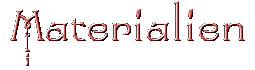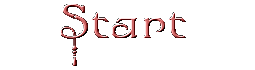Blumen Garten
![]()
Dieses Tutorial ist Eigentum von mir.
Das Original ist auf Spanisch geschrieben und das Originalcopyright liegt bei mir.
PSP X ( sicher gehen auch ältere Vesionen )
Tuben (im Zip)
1 Font ( im Zip )
Filter Richard Rosenman
Filter Alien Skin Xenofex 2.
Herrstellung:
![]()
1. Öffne dein Zubehör im PSP/kopiere es mit Shift+d und schließe deine Originale.
2. Stelle deine Vordergrundfarbe auf die Farbe #cabe00 (eine mittlere Farbe
aus deinen Tuben)und deine Hintergrundfarbe auf die Farbe #2b4100
(eine dunkle Farbe aus deinen Tuben).
3. Öffne ein neues Bild in der Größe 700 x 500 Pixel/fülle die Ebene mit der
Vordergrundfarbe/wende nun den Filter Richard Rosenman/
Scanlines mit folgenden Einstellungen an:
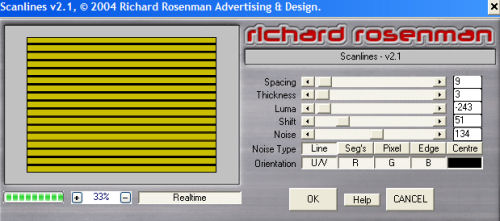
4. Gehe über Effekte/Maleffekte/Pinselstrich mit folgenden Einstellungen an:
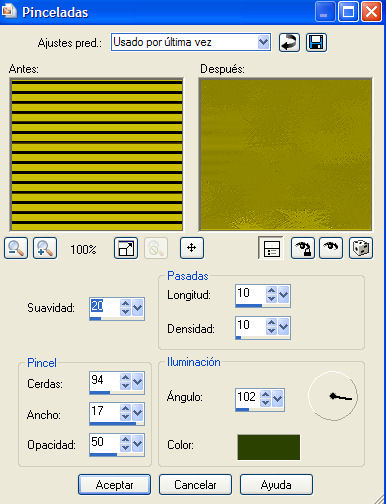
5. Gehe über Anpassen/nachzeichnen ( zwei Mal )
6. kopiere die Tube " TubeNP-663 "und füge sie als neue Ebene ein.
7. Gehe über Effekte/3D-Effekte/Schlagschatten und gib folgende Werte ein:
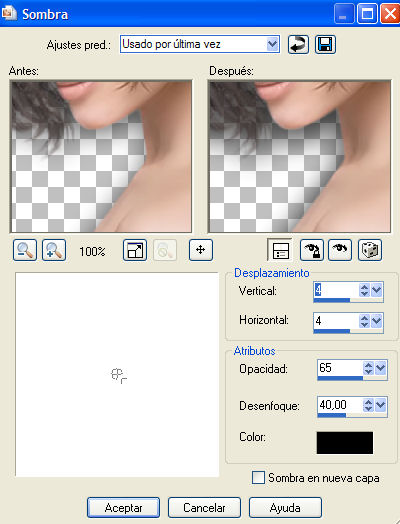
8. kopiere die Tube " Mtm Bloemen175-30..."und füge sie als neue Ebene ein.
9. Gehe über Effekte/3D-Effekte/Schlagschatten und gib folgende Werte ein:
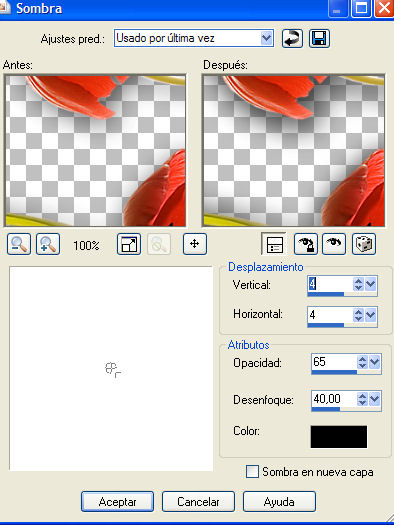
10. Gehe über Ebenen/neue Rasterebene und füge eine neue
Rasterebene hinzu/gehe über Auswahl/alles auswählen
11. kopiere die Tube " Floral_Deco_Brushes_4..."/gehe über Bearbeiten/
in eine Auswahl einfügen/gehe über Auswahl/Auswahl aufheben/
Nenne die oberste Ebene " Constellation:
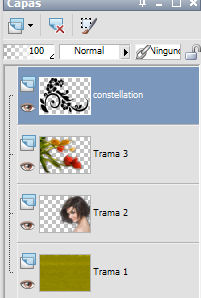
12. Gehe über Ebenen/neue Rasterebene und füge eine neue Rasterebene hinzu/
fülle diese Ebene mit der Hintergrundfarbe/gehe über Auswahl/alles auswählen/
gehe über Auswahl/Ändern/Verkleinern/gebe den Wert 2 ein/drücke nun einmal
die Entfernentaste auf deiner Tastatur/gehe über Auswahl/Umkehren.
13. Gehe über Effekte/3D-Effekte/Schlagschatten und gib folgende Werte ein:
Vertical 4/Horizontal 4/Deckfähigkeit 70/Unschärfe 15/Farbe/schwarz/wiederhole
Vertical -4 und Horizontal - 4 (Negativ)/gehe über Auswahl/Auswahl aufheben.
14. Schreibe deinen Text und vergiss nicht dein Wasserzeichen hinzuzufügen.
15. Gehe über Ebenen/neue Rasterebene und füge eine neue
Rasterebene hinzu/gehe über Bild/Leinwandgröße:
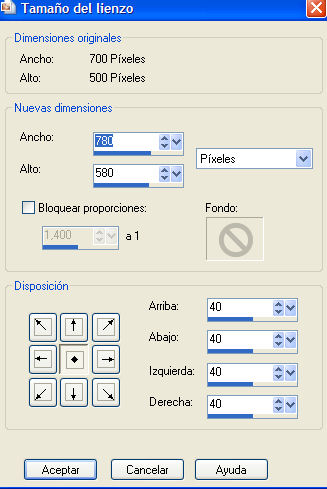
16. Gehe über Werkzeugleiste/suche das Auswahle Werkzeug/wähle wie auf meinem beispiel aus :
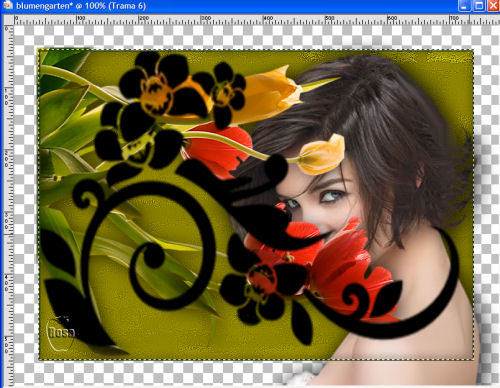
17. Gehe über Auswahl/Umkehren/aktiviere die 2. Ebene von unten/
drücke nun einmal die Entfernentaste auf deiner Tastatur.
18. aktiviere die 3. Ebene von unten/drücke nun einmal die Entfernentaste
auf deiner Tastatur/gehe über Auswahl/Auswahl aufheben.
19. Aktiviere die oberste Ebene/fülle diese Ebene mit der Vordergrundfarbe.
20. Wende nun den Filter Richard Rosenman/
Scanlines mit folgenden Einstellungen an:
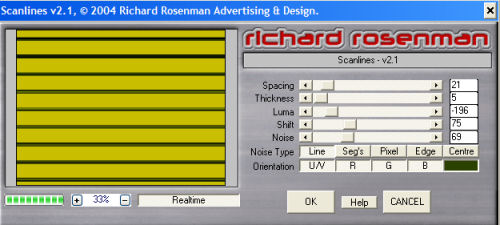
21. Gehe über Effekte/Maleffekte/Pinselstrich mit folgenden Einstellungen an:
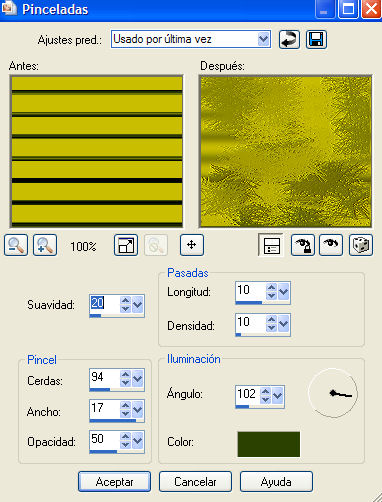
22. Gehe über Ebenen/Anordnen/nach unten verschieben.
23. Aktiviere die oberste Ebene/Gehe über Ebenen/neue Rasterebene und füge eine neue
Rasterebene hinzu/ fülle diese Ebene mit der Hintergrundfarbe/gehe über Auswahl/
alles auswählen/gehe über Auswahl/Ändern/Verkleinern/gebe den Wert 2 ein/drücke
nun einmal die Entfernentaste auf deiner Tastatur/gehe über Auswahl/Umkehren.
24. Gehe über Effekte/3D-Effekte/Schlagschatten und gib folgende Werte ein:
Vertical 4/Horizontal 4/Deckfähigkeit 70/Unschärfe 15/Farbe/schwarz/wiederhole
Vertical -4 und Horizontal - 4 (Negativ)/gehe über Auswahl/Auswahl aufheben.
Animation:
![]()
25. Aktiviere die Ebene " Constellation "/wende nun den Filter
Alien Skin Xenofex 2/Constellation mit folgenden Einstellungen an:
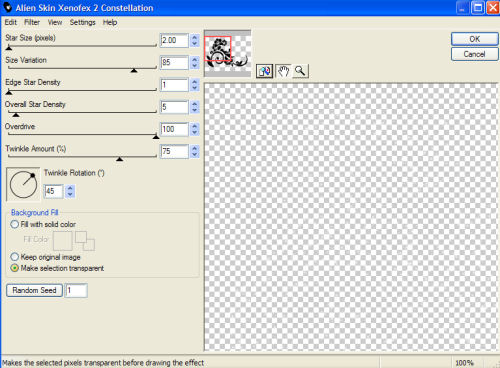
26. Gehe über Bearbeiten/die Ebene kopieren.
27. Öffne deinen Animation Shop und gehe dort auf Bearbeiten/
Einfügen/als neue Animation/gehe zurück zu deinem PSP.
28. Mache einen Schritt rückgängig/wiederhole Constellation
mit den gleichen Einstellungen/klicke aber einmal Random und OK/
gehe über Bearbeiten/die Ebene kopieren/gehe hier auf Bearbeiten/
Einfügen/nach dem aktuell ausgewählten Einzelbild/gehe zurück zu deinem PSP
29. Mache einen Schritt rückgängig/wiederhole Constellation
mit den gleichen Einstellungen/klicke aber einmal Random und OK/
gehe über Bearbeiten/die Ebene kopieren/gehe hier auf Bearbeiten/
Einfügen/nach dem aktuell ausgewählten Einzelbild.
30. Gehe über Bearbeiten/alle auswählen/gehe über Animation/
Einzelbildeigenschaften und gib hier den Wert 30 ein.
31 . Speichere als gif-Datei ab.
Eine andere Variante:

Die Montage und die graphische Darstellung dieser E-Mail ist vollkommen neu,
Tutorial in seiner Gesamtheit von Rosa für die Netznutzung getan.
Wenn Sie möchten, zu reproduzieren und modifizieren , können Sie dies tun, indem Sie diese Referenz hinzufügen.
Vielen Dank für Ihre Ehrlichkeit.
Tutorial in seiner Gesamtheit von Rosa für die Netznutzung getan.
Wenn Sie möchten, zu reproduzieren und modifizieren , können Sie dies tun, indem Sie diese Referenz hinzufügen.
Vielen Dank für Ihre Ehrlichkeit.
Dieses Werk ist unter einer Creative Commons Lizenz
Buenos Aires - Argentinien